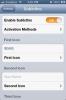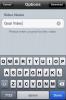Cum să scanați documente în note de pe iOS 11
Aplicația Notes în iOS a parcurs de-a lungul anilor. A început ca o aplicație foarte simplă. De fapt, a fost atât de simplu să fi fost dezvoltate o mulțime de alternative pentru a umple golurile pe care le-a lăsat. De atunci, a adăugat câteva caracteristici cu adevărat utile. De exemplu, puteți blochează notele cu o parolăși invitați persoanele de contact la colaborează la o notă. De asemenea, suportă listele de verificare ca tip de notă pe care o puteți crea. În iOS 11 este adăugarea unei funcții de scanare a documentelor. Camera de pe dispozitivele iOS este destul de grozavă și funcționează excelent cu aplicații precum Office Lens pentru a scana documente. Are sens doar că puteți scana documente și în Note.
Scanează documente în note
Deschideți aplicația Notes și atingeți butonul plus de deasupra barei de predicție text. În meniul care se deschide, atingeți „Scanare documente”.

Asigurați-vă că aveți documentul pregătit. Puneți-o pe o suprafață plană și asigurați-vă că nu se mișcă. Îndreptați-vă telefonul către document. Aplicația Notes va detecta automat documentul și îl va scana. Puteți forța o scanare apăsând butonul de captare. Dacă marginile documentelor nu au fost capturate sau detectate corect, aplicația Notes vă va permite să le reglați manual.

Aplicația Notes vă permite să scanați consecutiv documente. După ce primul document a fost scanat, acesta vă va duce înapoi la scaner, astfel încât să-l puteți scana pe următorul. Atingeți butonul Salvare din partea dreaptă jos pentru a salva toate documentele scanate. Toate documentele vor fi adăugate la aceeași notă. Aveți opțiunea de a muta oricare dintre documentele scanate într-o notă diferită sau de a le șterge. Există câteva instrumente de editare de bază disponibile pentru documentele scanate, cum ar fi tăierea și rotirea imaginii.

limitări
Singura limitare pe care o are funcția de scanare este aceea că nu oferă OCR. În ceea ce privește funcțiile, este foarte comparabil cu funcția de scanare a documentelor a aplicației Office Lens. Nu recomandăm să utilizați aplicația Note pentru scanează fotografii vechi. Detectează marginile suficient de precis, dar nu face o treabă excelentă de a le corecta.
Scanerul de documente este bun, dar funcția de scanare consecutivă arată cu adevărat o gândire atentă în spatele dezvoltării sale. Mulți oameni fac fotografii cu lucruri; cărți de vizită, panouri publicitare, indicatoare în aer liber și folosiți-le ca note. Aplicația nu presupune că un utilizator va trebui să scaneze un singur articol pe notă. Acesta salvează utilizatorilor probleme de a lansa scanerul de documente pentru fiecare document care trebuie scanat.
Căutare
Postări Recente
Trimiteți fișiere și text între dispozitivele Mac și iOS cu Copybin
Împărtășirea datelor între două tipuri diferite de dispozitive Appl...
SubIc0ns adaugă o bară laterală activată prin gesturi de comenzi rapide pentru iPhone
Nu se poate nega faptul că modificările Cydia care sunt încărcate c...
Cum să descărcați orice videoclip în streaming pe iPhone pentru vizualizare offline
Majoritatea utilizatorilor de smartphone-uri sunt mereu conectați l...